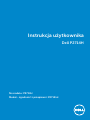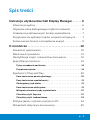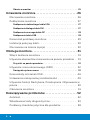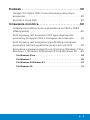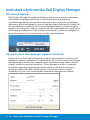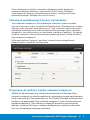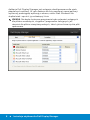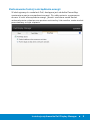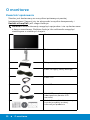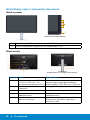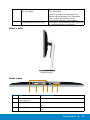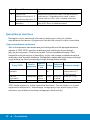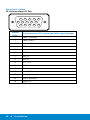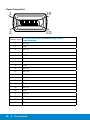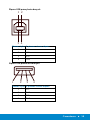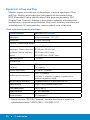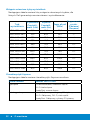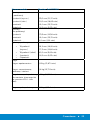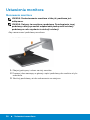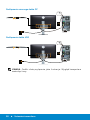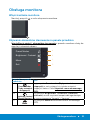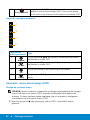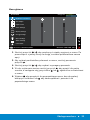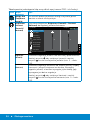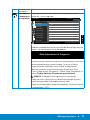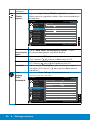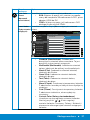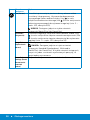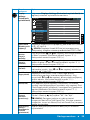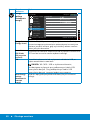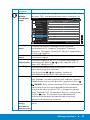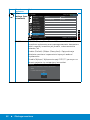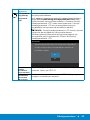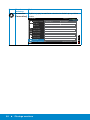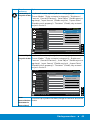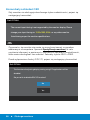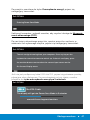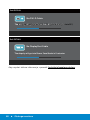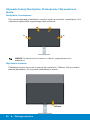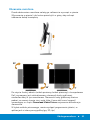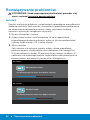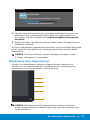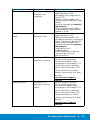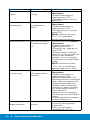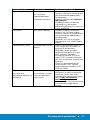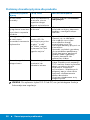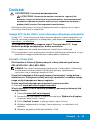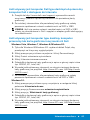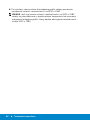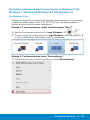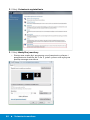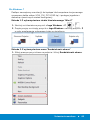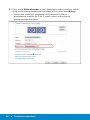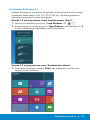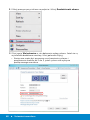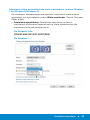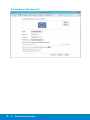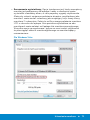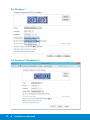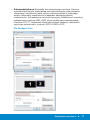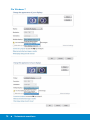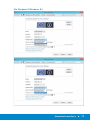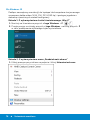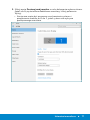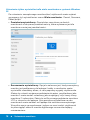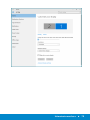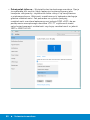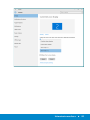Nr modelu: P2714H
Model - zgodność z przepisami: P2714Hc
Instrukcja użytkownika
Dell P2714H

UWAGA: UWAGA oznacza ważną informację, pomocną w lepszym
używaniu monitora.
PRZESTROGA: PRZESTROGA oznacza potencjalne
niebezpieczeństwo uszkodzenia lub utraty danych, w przypadku nie
zastosowania się do instrukcji.
OSTRZEŻENIE: OSTRZEŻENIE oznacza potencjalną możliwość
wystąpienia uszkodzenia własności, obrażeń osób lub śmierci.
© 2015–2016DellInc.Wszelkie prawa zastrzeżone.
Informacje w tym dokumencie mogą zostać zmienione bez
powiadomienia. Odtwarzanie tych materiałów w jakikolwiek sposób, bez
pisemnego pozwolenia Dell Inc., jest zabronione.
Znaki towarowe użyte w tym tekście: Dell i logo DELL , to znaki
towarowe Dell Inc. Microsoft i Windows to zastrzeżone znaki towarowe
lub znaki towarowe Microsoft Corporation w Stanach Zjednoczonych i/
lub w innych krajach.
W dokumencie mogą być użyte inne znaki towarowe i nazwy handlowe,
w odniesieniu do jednostek roszczących sobie prawo do marki i nazw
lub produktów tych jednostek. Dell Inc. nie rości sobie prawa do żadnych
zastrzeżonych znaków towarowych i nazw handlowych, innych niż jej
własne.
2016 – 07 Rev. A06

3
Spis treści
Instrukcja użytkownika Dell Display Manager ......6
Informacje ogólne . . . . . . . . . . . . . . . . . . . . . . . . 6
Używanie okna dialogowego szybkich ustawień . . . . . . 6
Ustawienie podstawowych funkcji wyświetlania . . . . . . 7
Przypisanie do aplikacji trybów ustawień wstępnych . . . 7
Zastosowanie funkcji oszczędzania energii . . . . . . . . . 9
O monitorze ...................................10
Zawartość opakowania . . . . . . . . . . . . . . . . . . . . 10
Właściwości produktu . . . . . . . . . . . . . . . . . . . . .11
Identyfikacja części i elementów sterowania . . . . . . . 12
Specyfikacje monitora . . . . . . . . . . . . . . . . . . . . . 14
Tryby zarządzania zasilaniem . . . . . . . . . . . . . . . . . . . . . . 14
Przypisanie styków . . . . . . . . . . . . . . . . . . . . . . . . . . . . 16
Zgodność z Plug and Play . . . . . . . . . . . . . . . . . . . 20
Dane techniczne panelu płaskiego. . . . . . . . . . . . . . . . . . . 20
Dane techniczne rozdzielczości . . . . . . . . . . . . . . . . . . . . 21
Obsługiwany tryb wideo . . . . . . . . . . . . . . . . . . . . . . . . . 21
Dane techniczne elektryczne . . . . . . . . . . . . . . . . . . . . . . 21
Wstępnie ustawione tryby wyświetlania . . . . . . . . . . . . . . . 22
Charakterystyki fizyczne . . . . . . . . . . . . . . . . . . . . . . . . . 22
Charakterystyki środowiskowe . . . . . . . . . . . . . . . . . . . . . 24
Polityka jakości i pikseli monitora LCD . . . . . . . . . . . 24
Wskazówki dotyczące konserwacji . . . . . . . . . . . . . 25

4
Dbanie o monitor . . . . . . . . . . . . . . . . . . . . . . . . . . . . . 25
Ustawienia monitora............................26
Mocowanie monitora . . . . . . . . . . . . . . . . . . . . . 26
Podłączanie monitora . . . . . . . . . . . . . . . . . . . . . 27
Podłączenie niebieskiego kabla VGA . . . . . . . . . . . . . . . . . 27
Podłączenie białego kabla DVI . . . . . . . . . . . . . . . . . . . . . 27
Podłączenie czarnego kabla DP . . . . . . . . . . . . . . . . . . . . 28
Podłączenie kabla USB . . . . . . . . . . . . . . . . . . . . . . . . . . 28
Demontaż podstawy monitora . . . . . . . . . . . . . . . 29
Instalacja pokrywy kabli . . . . . . . . . . . . . . . . . . . . 29
Mocowanie na ścianie (opcja) . . . . . . . . . . . . . . . . 30
Obsługa monitora ..............................31
Włącz zasilanie monitora . . . . . . . . . . . . . . . . . . . 31
Używanie elementów sterowania na panelu przednim . 31
Przyciski na panelu przednim . . . . . . . . . . . . . . . . . . . . . . 32
Używanie menu ekranowego (OSD) . . . . . . . . . . . . 32
Dostęp do systemu menu . . . . . . . . . . . . . . . . . . . . . . . . 32
Komunikaty ostrzeżeń OSD. . . . . . . . . . . . . . . . . . 46
Ustawienie maksymalnej rozdzielczości . . . . . . . . . . 49
Używanie funkcji Nachylanie, Przekręcanie i Wysuwanie w
pionie . . . . . . . . . . . . . . . . . . . . . . . . . . . . . . . 50
Obracanie monitora . . . . . . . . . . . . . . . . . . . . . . 51
Rozwiązywanie problemów .....................52
Autotest. . . . . . . . . . . . . . . . . . . . . . . . . . . . . . 52
Wbudowane testy diagnostyczne . . . . . . . . . . . . . . 53
Problemy charakterystyczne dla produktu . . . . . . . . 58

5
Dodatek .......................................59
Uwaga FCC (tylko USA) i inne informacje dotyczące
przepisów . . . . . . . . . . . . . . . . . . . . . . . . . . . . 59
Kontakt z firmą Dell . . . . . . . . . . . . . . . . . . . . . . 59
Ustawienia monitora............................60
Ustawienie rozdzielczości wyświetlania na 1920 x 1080
(Maksymalna) . . . . . . . . . . . . . . . . . . . . . . . . . . 60
Jeśli używany jest komputer Dell typu desktop lub
przenośny komputer Dell z dostępem do Internetu . . . 61
Jeśli używany jest komputer typu desktop, komputer
przenośny lub karta graficzna innej marki niż Dell . . . . 61
Procedura ustawiania dwóch monitorów w Windows Vista,
Windows 7 ,Windows 8/Windows 8.1 lub Windows 10 . 63
Dla Windows Vista. . . . . . . . . . . . . . . . . . . . . . . . . . . . . 63
Dla Windows 7 . . . . . . . . . . . . . . . . . . . . . . . . . . . . . . . 65
Dla Windows 8/Windows 8.1 . . . . . . . . . . . . . . . . . . . . . . 67
Dla Windows 10 . . . . . . . . . . . . . . . . . . . . . . . . . . . . . . 76

6 Instrukcja użytkownika Dell Display Manager
Instrukcja użytkownika Dell Display Manager
Informacje ogólne
Dell Display Manager to aplikacja Windows wykorzystywana do zarządzania
monitorem lub grupą monitorów. Umożliwia ona ręczną regulację
wyświetlanego obrazu, przypisanie automatycznych ustawień, zarządzanie
zasilaniem, obracanie obrazu i inne funkcje dotyczące wybranych modeli Dell.
Po zainstalowaniu, aplikacja Dell Display Manager będzie uruchamiana przy
każdym uruchomieniu systemu i umieści na pasku powiadomień swoją ikonę.
Informacje o podłączonych do systemu monitorach są zawsze dostępne po
przemieszczeniu kursora nad ikonę na pasku powiadomień.
P2714H
Używanie okna dialogowego szybkich ustawień
Kliknięcie ikony Dell Display Manager na pasku powiadomień, otwiera okno
dialogowe szybkich ustawień. Po podłączeniu do systemu więcej niż jednego
obsługiwanego modelu Dell, poprzez użycie dostarczonego menu, można
wybrać określony monitor docelowy. Okno dialogowe szybkich ustawień,
umożliwia wygodną regulację poziomów jasności i kontrastu monitora,
wstępnie ustawione tryby można wybrać ręcznie lub ustawić na tryb
automatyczny, po czym może zostać zmieniona rozdzielczość ekranu.
P2714H
1920x1080

Instrukcja użytkownika Dell Display Manager 7
Okno dialogowe szybkich ustawień udostępnia także dostęp do
zaawansowanego interfejsu użytkownika Dell Display Manager,
używanego do regulacji podstawowych funkcji, konfiguracji trybu
automatycznego i dostępu do innych funkcji.
Ustawienie podstawowych funkcji wyświetlania
Tryb ustawień wstępnych dla wybranego monitora, można wybrać
ręcznie z użyciem menu w zakładce Podstawowe. Alternatywnie, można
włączyć tryb ustawień automatycznych. Tryb ustawień automatycznych
powoduje automatyczne zastosowanie preferowanego trybu ustawień
wstępnych, po uaktywnieniu w monitorze niektórych aplikacji. Po każdej
zmianie ustawień, komunikat ekranowy pokazuje przez chwilę aktualny
tryb ustawień wstępnych.
Wybrane kontrast i jasność monitora, można także wyregulować
bezpośrednio z zakładki Podstawowe.
P2714H
1920x1080
Przypisanie do aplikacji trybów ustawień wstępnych
Zakładka Tryb automatyczny umożliwia powiązanie określonego Trybu
ustawień wstępnych z określoną aplikacja i automatyczne jego zastosowanie.
Kiedy włączony jest Tryb automatyczny, Dell Display Manager automatycznie
przełączy na odpowiedni Tryb ustawień wstępnych, kiedy uruchamiana jest
powiązana aplikacja. Tryb ustawień wstępnych przypisany do określonej
aplikacji, może być taki sam w każdym podłączonym monitorze lub może
być inny dla każdego kolejnego monitora.

8 Instrukcja użytkownika Dell Display Manager
Aplikacja Dell Display Manager jest wstępnie skonfigurowana dla wielu
popularnych aplikacji. W celu dodania do listy powiązań nowej aplikacji
wystarczy przeciągnąć aplikację z ekranu, menu Start Windows lub
skądkolwiek i upuścić ją na bieżącej liście.
UWAGA: Nie będą skuteczne przypisania trybu ustawień wstępnych
dla plików wsadowych, skryptów i programów ładujących, jak
również dla plików niewykonywalnych, takich jak archiwa zip lub pliki
spakowane.
P2714H

Instrukcja użytkownika Dell Display Manager 9
Zastosowanie funkcji oszczędzania energii
W obsługiwanych modelach Dell, dostępna jest zakładka PowerNap,
zawierająca opcje oszczędzania energii. Po uaktywnieniu wygaszacza
ekranu w celu oszczędzania energii, jasność monitora może zostać
automatycznie ustawiona na poziom minimalny lub monitor może zostać
przestawiony w tryb uśpienia.
P2714H

10 O monitorze
O monitorze
Zawartość opakowania
Monitor jest dostarczany ze wszystkimi pokazanymi poniżej
komponentami. Upewnij się, że otrzymałeś wszystkie komponenty i
Kontakt z firmą Dell, jeśli czegoś brakuje.
UWAGA:Niektóre elementy mogą być opcjonalne i nie są dostarczane
z danym monitorem. Niektóre funkcje lub multimedia mogą być
niedostępne w niektórych krajach.
•Monitor
•Podstawa monitora
•Pokrywa kabli
•Kabel zasilający (zależy od kraju)
•Kabel VGA
•Kabel DP
•Kabel USB przesyłania danych
(udostępnienie portów USB
monitora)
•Nośnik Sterowniki i dokumentacja
•Instrukcja szybkiej instalacji
•Informacja o produkcie

O monitorze 11
Właściwości produktu
Monitor Dell P2714 z płaskim ekranem jest ciekłokrystalicznym
wyświetlaczem z aktywną matrycą, na tranzystorach cienkowarstwowych.
Właściwości monitora:
• P2714H: Przekątna widocznego ekranu 68,6cm (27,0 cali),
rozdzielczość 1920 x 1080, plus pełnoekranowa obsługa niższych
rozdzielczości.
• Podświetlenie LED.
• Nachylanie, przekręcanie, wysuwanie w pionie i regulacja obrotu.
• Zdejmowana podstawa i rozstaw otworów montażowych (100
mm) w standardzie VESA (Video Electronics Standards Association),
zapewniają elastyczne rozwiązania montażu.
• Obsługa plug and play, jeśli funkcja ta jest wspierana przez system.
• Regulacje z użyciem menu ekranowego (OSD, On-Screen Display)
ułatwiają konfiguracje i optymalizację ekranu.
• Nośnik z oprogramowaniem i dokumentacją, zawierający plik
informacji (INF), plik ICM (Image Color Matching File) i dokumentację
produktu.
• Program Dell Display Manager (na dysku CD dostarczonym z
monitorem).
• Gniazdo blokady zabezpieczenia.
• Blokada podstawy.
• Obsługa zarządzania.
• CECP.
• Zgodność z RoHS.
• Wyświetlacz z certyfikatem TCO.
• Bez BFR/CFR/PVC (bez związków chloru), oprócz kabla zewnętrznego.
• Szkło bez związków arsenu i brak związków rtęci, wyłącznie dla
panela.
• Wysoki współczynnik kontrastu dynamicznego (2 000 000:1).
• 0,3W - zasilanie podczas oczekiwania, w trybie uśpienia.

12 O monitorze
Identyfikacja części i elementów sterowania
Widok z przodu
1
2
Controlli del pannello frontale
1. Przyciski funkcji (Dalsze informacje, patrz Obsługa monitora)
2 Przycisk Włączenie/Wyłączenie (ze wskaźnikiem LED)
Widok od tyłu
Veduta posteriore con supporto del monitor
Etykieta Opis Zastosowanie
1 Otwory montażowe VESA
(100 mm x 100 mm - za
zamontowaną pokrywą VESA)
Monitor do montażu na ścianie
wykorzystujący zestaw do montażu na
ścianie zgodny z VESA (100 mm x 100 mm).
2 Etykieta zgodności z
przepisami
Lista zgodności z przepisami.
3 Przycisk zwolnienia podstawy Zwolnienie podstawy od monitora.
4 Gniazdo blokady
zabezpieczenia
Zabezpieczenie monitora blokadą
zabezpieczenia.
5 Etykieta numeru seryjnego z
kodem kreskowym
Sprawdź tę etykietę, jeśli poszukujesz
informacji o kontakcie z pomocą
techniczną Dell.

O monitorze 13
6 Gniazda montażowe panelu
Dell Soundbar
Do mocowania opcjonalnego panelu
Dell Soundbar.
UWAGA:przed przymocowaniem
panelu dźwiękowego Dell Soundbar
należy zdjąć plastikową listwę
zakrywającą otwory montażowe.
7 Gniazdo prowadzenia kabli Do organizacji przebiegu kabli, poprzez
ich umieszczenie w gnieździe.
Widok z boku
Lewa strona
Widok z dołu
1 2 34 56
Etykieta
Opis Zastosowanie
1 Złącze zasilania prądem
przemiennym
Do podłączenia kabla zasilania monitora.
2 Złącze DVI Do podłączenia komputera do monitora kablem
DVI.
3 Złącze VGA Do podłączenia komputera do monitora kablem
VGA.

14 O monitorze
4 Złącze DP Do podłączania komputera do monitora kablem
DP.
5 Złącze USB
(pobieranie danych x 3,
przesyłanie danych x 1)
Podłącz do komputera kabel USB dostarczony
z monitorem. Po podłączeniu kabla, można
używać złączy USB z tyłu i na dole monitora.
6 Funkcja blokady
podstawy
Do blokady podstawy w monitorze z użyciem
śruby M3 x 6mm (niedostarczona).
Specyfikacje monitora
Następne części zawierają informacje dotyczące różnych trybów
zarządzania zasilaniem i przypisania styków dla różnych złączy monitora.
Tryby zarządzania zasilaniem
Jeśli w komputerze zainstalowana jest karta graficzna lub oprogramowanie
zgodne z VESA DPM, monitor automatycznie redukuje zużycie energii,
gdy nie jest używany. Określa się to jako Tryb oszczędzania energii. Jeśli
komputer wykryje wejście z klawiatury, myszy lub innego urządzenia wejścia,
automatycznie wznowi działanie. Następująca tabela pokazuje zużycie energii
i sygnalizację tej funkcji automatycznego oszczędzania energii:
Tryby VESA
Synchr.
pozioma
Synchr.
piono-
wa
Video
Wskaźnik
zasilania
Zużycie energii
Normalne
działanie
Aktywna Aktywna Aktyw-
na
Biały 43 W
(maksymalnie) **
22 W (typowo)
Tryb wył.
aktywności
Nieaktywna Nieak-
tywna
Pusty Jarzy się
na biało
Mniej niż 0,3 W
Wyłączenie - - Wył. Mniej niż 0,3 W *
OSD działa jedynie w trybie normalne działanie . Po naciśnięciu w trybie
wyłączenia aktywności, dowolnego innego przycisku oprócz przycisku
zasilania, wyświetlone zostaną następujące komunikaty:

O monitorze 15
Dell P2714H
There is no signal coming from your computer. Press any key on the
keyboard or move the mouse to wake it up.
If there is no display, press the monitor button now to select the correct input
source on the On-Screen-Display menu.
Uaktywnij komputer i monitor w celu uzyskania dostępu do Używanie
menu ekranowego (OSD).
* Zerowe zużycie energii w trybie WYŁ. można uzyskać wyłącznie
poprzez odłączenie kabla sieciowego od monitora.
** Maksymalne zużycie energii z maks. luminancją i kontrastem.

16 O monitorze
Przypisanie styków
15-stykowe złącze D-Sub
1 2 3 4 5
6 7 8 9 10
11 12 13 14 15
Numer
styku
Strona monitora 15-stykowego kabla sygnałowego
1 Video-Czerwony
2 Video-Zielony
3 Video-Niebieski
4 GND
5 Autotest
6 GND-R
7 GND-G
8 GND-B
9 DDC +5 V
10 GND-synchr.
11 GND
12 Dane DDC
13 Synchr. pozioma
14 Synchr. pionowa
15 Zegar DDC

O monitorze 17
Złącze DVI
1 2 3 6 7
8
9
10 11 14 15 16
17 18 19 22 23 24
x x
x x
x x
Numer styku
24-stykowa strona podłączonego kabla
sygnałowego
1 TMDS RX2-
2 TMDS RX2+
3 TMDS Uziemienie
4 Zmienny
5 Zmienny
6 Zegar DDC
7 Dane DDC
8 Zmienny
9 TMDS RX1-
10 TMDS RX1+
11 TMDS Uziemienie
12 Zmienny
13 Zmienny
14 Zasilanie +5 V
15 Autotest
16 Wykrywanie bez wyłączania
17 TMDS RX0-
18 TMDS RX0+
19 TMDS Uziemienie
20 Zmienny
21 Zmienny
22 TMDS Uziemienie
23 TMDS Zegar+
24 TMDS Zegar-

18 O monitorze
Złącze DisplayPort
1
22
0
19
Numer styku
20-stykowa strona podłączonego kabla
sygnałowego
1 ML0 (p)
2 GND
3 ML0 (n)
4 ML1 (p)
5 GND
6 ML1 (n)
7 ML2 (p)
8 GND
9 ML2 (n)
10 ML3 (p)
11 GND
12 ML3 (n)
13 GND
14 GND
15 AUX (p)
16 GND
17 AUX (n)
18 HPD
19 Re-PWR
20 PWR

O monitorze 19
Złącze USB przesyłania danych
12
34
Numer styku 4-pinowa strona złącza
1 DMU
2 VCC
3 DPU
4 GND
Złącze USB pobierania danych
12
34
Numer styku 4-pinowa strona złącza
1 VCC
2 DMD
3 DPD
4 GND

20 O monitorze
Zgodność z Plug and Play
Monitor można zainstalować w dowolnym systemie zgodnym z Plug
and Play. Monitor automatycznie udostępnia dla komputera dane
EDID (Extended Display Identification Data) poprzez protokoły DDC
(Display Data Channel), dlatego system może wykonać automatyczną
konfigurację i optymalizację ustawień. Większość instalacji monitora jest
automatyczna. W razie potrzeby, można wybrać inne ustawienia.
Dane techniczne panelu płaskiego
Numer modelu Monitor Dell P2714H
Typ ekranu Aktywna matryca - TFT LCD
Typ panelu In Plane Switching
Wielkości widocznego obrazu
Przekątna
Szerokość, Obszar aktywny
Wysokość Obszar aktywny
Obszar
68,6 cm (27,0 cala)
597,89 mm (23,54 cala)
336,31 mm (13,24 cala)
201076,91 mm
2
(311,67 cala
2
)
Podziałka pikseli 0,311 mm
Kąt widzenia:
W poziomie
W pionie
178° typowy
178° typowy
Wyjście luminancji 300 cd/m² (typowe)
Współczynnik kontrastu
1000 : 1 (typowy)
2 miliony: 1 (włączony typowy współczynnik
kontrastu dynamicznego)
Powłoka płyty przedniej Antyodblaskowa z twardą warstwą 3H
Podświetlenie System listwy podświetlenia LED
Czas odpowiedzi 8ms (G do G)
Głębia kolorów 16,7 mln kolorów
Gama kolorów 83% (typowa) **
** Gama kolorów [P2714H] (typowa), została określona w oparciu o
standardowe testy CIE1976 (83%) i CIE1931 (72%).
Strona się ładuje...
Strona się ładuje...
Strona się ładuje...
Strona się ładuje...
Strona się ładuje...
Strona się ładuje...
Strona się ładuje...
Strona się ładuje...
Strona się ładuje...
Strona się ładuje...
Strona się ładuje...
Strona się ładuje...
Strona się ładuje...
Strona się ładuje...
Strona się ładuje...
Strona się ładuje...
Strona się ładuje...
Strona się ładuje...
Strona się ładuje...
Strona się ładuje...
Strona się ładuje...
Strona się ładuje...
Strona się ładuje...
Strona się ładuje...
Strona się ładuje...
Strona się ładuje...
Strona się ładuje...
Strona się ładuje...
Strona się ładuje...
Strona się ładuje...
Strona się ładuje...
Strona się ładuje...
Strona się ładuje...
Strona się ładuje...
Strona się ładuje...
Strona się ładuje...
Strona się ładuje...
Strona się ładuje...
Strona się ładuje...
Strona się ładuje...
Strona się ładuje...
Strona się ładuje...
Strona się ładuje...
Strona się ładuje...
Strona się ładuje...
Strona się ładuje...
Strona się ładuje...
Strona się ładuje...
Strona się ładuje...
Strona się ładuje...
Strona się ładuje...
Strona się ładuje...
Strona się ładuje...
Strona się ładuje...
Strona się ładuje...
Strona się ładuje...
Strona się ładuje...
Strona się ładuje...
Strona się ładuje...
Strona się ładuje...
Strona się ładuje...
-
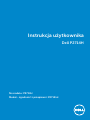 1
1
-
 2
2
-
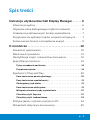 3
3
-
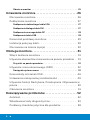 4
4
-
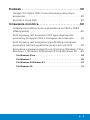 5
5
-
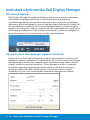 6
6
-
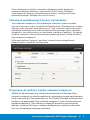 7
7
-
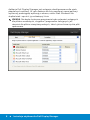 8
8
-
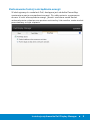 9
9
-
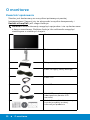 10
10
-
 11
11
-
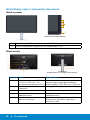 12
12
-
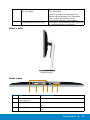 13
13
-
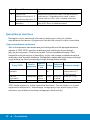 14
14
-
 15
15
-
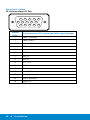 16
16
-
 17
17
-
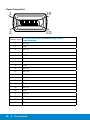 18
18
-
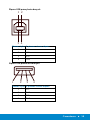 19
19
-
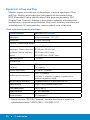 20
20
-
 21
21
-
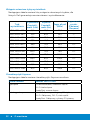 22
22
-
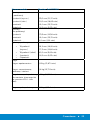 23
23
-
 24
24
-
 25
25
-
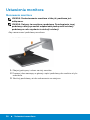 26
26
-
 27
27
-
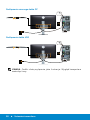 28
28
-
 29
29
-
 30
30
-
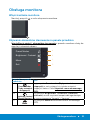 31
31
-
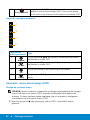 32
32
-
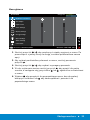 33
33
-
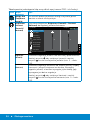 34
34
-
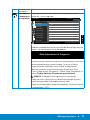 35
35
-
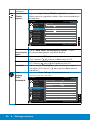 36
36
-
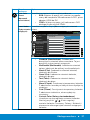 37
37
-
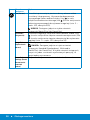 38
38
-
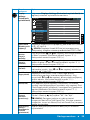 39
39
-
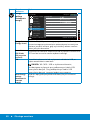 40
40
-
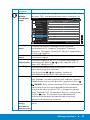 41
41
-
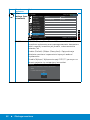 42
42
-
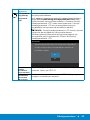 43
43
-
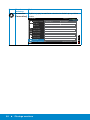 44
44
-
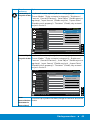 45
45
-
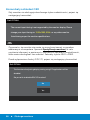 46
46
-
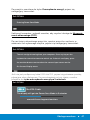 47
47
-
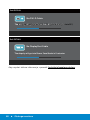 48
48
-
 49
49
-
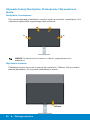 50
50
-
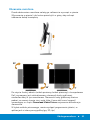 51
51
-
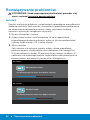 52
52
-
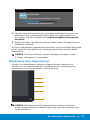 53
53
-
 54
54
-
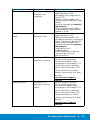 55
55
-
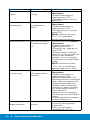 56
56
-
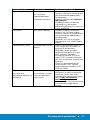 57
57
-
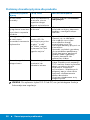 58
58
-
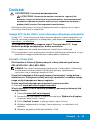 59
59
-
 60
60
-
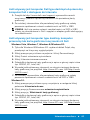 61
61
-
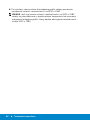 62
62
-
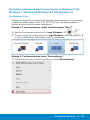 63
63
-
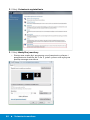 64
64
-
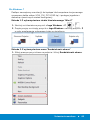 65
65
-
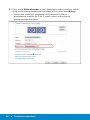 66
66
-
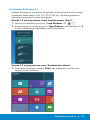 67
67
-
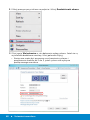 68
68
-
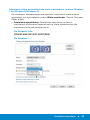 69
69
-
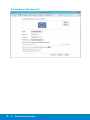 70
70
-
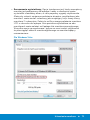 71
71
-
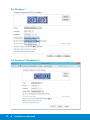 72
72
-
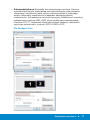 73
73
-
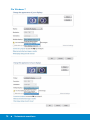 74
74
-
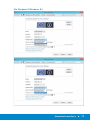 75
75
-
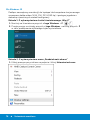 76
76
-
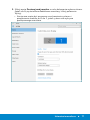 77
77
-
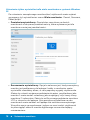 78
78
-
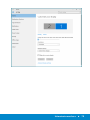 79
79
-
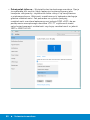 80
80
-
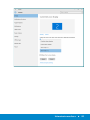 81
81